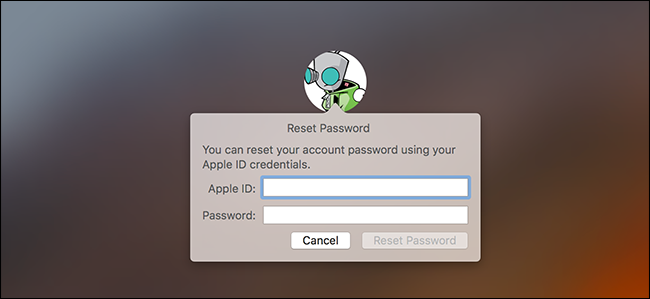Saatat olla asettanut väärin Wi-Fi-salasanan, muttakannettava tietokone todennäköisesti muistaa sen, jos olet muodostanut yhteyden aiemmin. Jos ei, voit aina tarttua salasanaan itse reitittimeltä tai nollata Wi-Fi-salasanan ja asettaa uuden.
Näiden temppujen avulla voit palauttaa tunnuslauseenmihin tahansa verkkoon, johon kannettava tietokonesi voi muodostaa yhteyden. Voit sitten kirjautua helposti näihin verkkoihin muista laitteista tai jakaa salasanan ystävillesi. Jos kannettavaa tietokonetta ei ole kytketty - tai sinulla ei ole sellaista -, osoitamme sinulle myös kuinka löytää tai palauttaa salasana reitittimen järjestelmänvalvojan käyttöliittymästä.
Palauta salasana kannettavasta tietokoneesta
Jos olet ollut yhteydessä verkkoon aiemmin,helpoin tapa tehdä tämä on tarttua salasanaan tietokoneelta, joka on siihen yhteydessä. Sekä Windows PC- että Mac-tietokoneiden avulla on helppo nähdä tallennetut Wi-Fi-salasanat. Et löydä helposti tallennettuja Wi-Fi-tunnuslauseita muista laitteista. Tämän tekeminen Androidilla vaatii pääkäyttäjän pääsyn, ja tämä tekeminen iPhonessa tai iPadissa vaatii jailbreaking. Jos kuitenkin käytät iCloud Keychain -synkronointia, iOS-laitteesi Wi-Fi-salasanat saattavat synkronoida Mac-tietokoneesi kanssa, jossa voit käyttää niitä.
SAMANKALTAISET Kuinka tarkastella unohdettua langattoman verkon salasanaa Windowsissa
Avaa tallennettu Wi-Fi-salasana WindowsissaOhjauspaneelin langattomien verkkojen luettelo - voit tehdä tämän nopeasti painamalla Windows Key + R, kirjoittamalla ncpa.cpl ruutuun ja painamalla Enter. Napsauta hiiren kakkospainikkeella tallennettua Wi-Fi-verkkoa, valitse Tila ja napsauta ”Langattomat ominaisuudet” -painiketta. Napsauta Suojaus-välilehden kohtaa ja valitse Näytä merkit -ruutu nähdäksesi tallennetun Wi-Fi-salasanan. Tietojen tarkistamiseen tarvitaan järjestelmänvalvojan käyttöoikeus tietokoneeseen.

Huomaa, että tämä toimii vain, jos Windows-kannettava tietokoneesion tällä hetkellä yhteydessä kyseiseen Wi-Fi-verkkoon. Ja se on kytkettävä aktiivisesti - verkon ei tarvitse olla vain aiempien yhteyksien luettelossa. Jos kannettavaa tietokonetta ei ole kytketty, et näe Langattomat ominaisuudet -painiketta ollenkaan Wi-Fi-tila -ikkunassa.
SAMANKALTAISET Unohtuneen Wi-Fi-salasanan palauttaminen OS X: ssä
Voit palauttaa tallennetun Wi-Fi-salasanan Mac-tietokoneessa avaamallaAvainnipun käyttö -sovellus. Paina Command + Space, kirjoita ”Keychain Access” ja paina sitten Enter. Valitse ”Salasanat” -luokka ja etsi Wi-Fi-verkon nimi. Se näkyy ”AirPort-verkon salasanana”. Voit napsauttaa verkon nimeä hiiren kakkospainikkeella ja valita sitten ”Kopioi salasana leikepöydälle” -vaihtoehdon. Tai voit napsauttaa nimeä hiiren kakkospainikkeella, valita ”Hanki tiedot” ja sitten ”Näytä salasana” -ruutu. Sinun on annettava Mac-käyttäjänimesi ja salasanasi nähdäksesi nämä tiedot - ja se toimii vain, jos tilisi on järjestelmänvalvojan tili.

Toisin kuin Windowsissa, sinun ei tarvitse olla aktiivinenYhdistetty Wi-Fi-verkkoon nähdäksesi salasanan Mac-tietokoneellasi. Voit tarkistaa minkä tahansa Wi-Fi-verkon salasanan, johon olet aiemmin muodostanut yhteyden.
Etsi salasana reitittimeltä
Voit tarkastella mahdollisesti Wi-Fi-salasanaamyös reitittimesi. Olettaen, että et voi muodostaa yhteyttä reitittimen Wi-Fi-yhteyteen, voit aina yhdistää kannettavan reitittimeesi langallisen Ethernet-kaapelin avulla. Tai jos sinulla on jo pöytätietokone kytkettynä reitittimeen Ethernet-kaapelin avulla, se tehdään.
Etsi reitittimen IP-osoite ja kirjaudu sisäänweb-käyttöliittymä. Jos pidät useimmista ihmisistä, et ole koskaan vaihtanut kirjautumistietoja oletusasetuksesta. Löydät reitittimen oletus käyttäjänimen ja salasanan käyttöoppaasta tai pikahausta.
Lisäksi monet nykyaikaiset reitittimet - etenkin reitittimetInternet-palveluntarjoajan tarjoamat - nyt mukana on laitteellesi ominaiset satunnaiset salasanat. Tarkista reitittimeltäsi tarralle painettu Wi-Fi-tunnuslause. Tämä toimii tietysti vain, jos et ole vaihtanut oletussalasanaasi.

Siirry reitittimen verkkokäyttöliittymässä langattomaan verkkoonasetukset ja etsi Wi-Fi-salasana. Jos reitittimesi antaa sinulle mahdollisuuden nähdä salasana, niin sinulla on mitä tarvitset. Muussa tapauksessa voit vain vaihtaa salasanan ja muodostaa yhteyden uudella. Ja jos vaihdat salasanan, sinun on päivitettävä se jokaisessa laitteessa, joka muodostaa yhteyden langattomaan verkkoosi.

Nollaa reitittimen ja sen Wi-Fi-salasanasi
SAMANKALTAISET Kuinka päästä reitittimeen, jos unohdat salasanan
jos olet lukittu reitittimeltäsi - ehkä sinäkinet muista sen järjestelmänvalvojan salasanaa - voit aina palauttaa reitittimen tehdasasetukset. Tarvitset vain fyysisen pääsyn reitittimeen. Kaikki reitittimen mukautetut asetukset pyyhkiytyvät, mikä tarkoittaa, että joudut määrittämään Wi-Fi-yhteyden uudestaan minkä tahansa muun mukauttamasi kanssa. Mutta myös sisäänkirjautumistiedot palautetaan oletusasetuksiin, joten ainakin voit kirjautua sisään.
Yleensä teet tämän etsimällä ”Palauta”-painike jossain reitittimessä. Se on usein nastareikäkokoinen painike, ja tarvitset suoristettua paperiliitintä tai muuta vastaavaa pientä, kapeaa esineä sen painamiseen. Sinun on yleensä painettava painiketta alas noin kymmenen sekunnin ajan. Sen jälkeen reititin käynnistyy uudelleen, pyyhkimällä kaikki mukautetut asetukset ja palauttamaan oletusasetukset. Voit määrittää sen tyhjästä, joten ei ole väliä, jos et tiedä Wi-Fi-salasanaa tai jotain muuta reitittimestä.
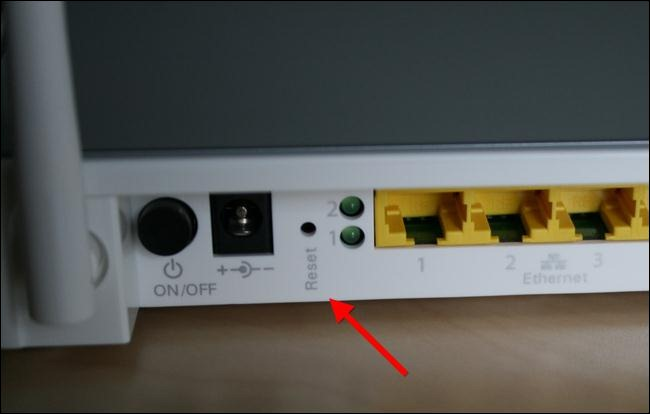
Suorita verkkohaku reitittimelleohjeita tai etsi reitittimen käyttöohje ennen kuin teet tämän. Löydät ohjeet, jotka selittävät tarkalleen, miten reititin nollataan ja miten se määritetään alusta alkaen, täydentämällä oletuskirjautumistietoja, jotka sinun on päästävä reitittimen järjestelmänvalvojan käyttöliittymään.
Ja muista, kun olet palauttanut reitittimen ja valinnut uuden Wi-Fi-salasanan, sinun on päivitettävä tämä salasana jokaisessa laitteessa, joka muodostaa yhteyden langattomaan verkkoosi.
Kuvahyvitys: William Hook Flickrissä